Le traitement final d'un portrait dans Photoshop peut être à la fois excitant et stimulant. La touche finale est essentielle pour obtenir le résultat souhaité. Dans ce guide, vous apprendrez à faire briller votre image à l'aide d'un seul filtre et d'un seul calque. Étape par étape, je vous expliquerai le processus d'ajustement de la lumière, de la clarté et des couleurs pour atteindre le look parfait pour votre portrait.
Les points clés
- Le traitement final se fait sur un seul calque.
- L'utilisation du filtre caméra RAW permet des ajustements précis.
- Les valeurs de netteté peuvent influencer considérablement l'apparence du portrait.
Guide étape par étape
Commencez votre flux de travail en fusionnant l'ensemble de l'image pour rassembler tous les calques en un seul. Utilisez pour cela le raccourci Commande + Alt + Maj + E pour Mac ou Contrôle + Alt + Maj + E pour Windows. Assurez-vous d'être sur le calque supérieur avant de faire la fusion. Une nouvelle image nommée « Caméra RAW » devrait être créée.
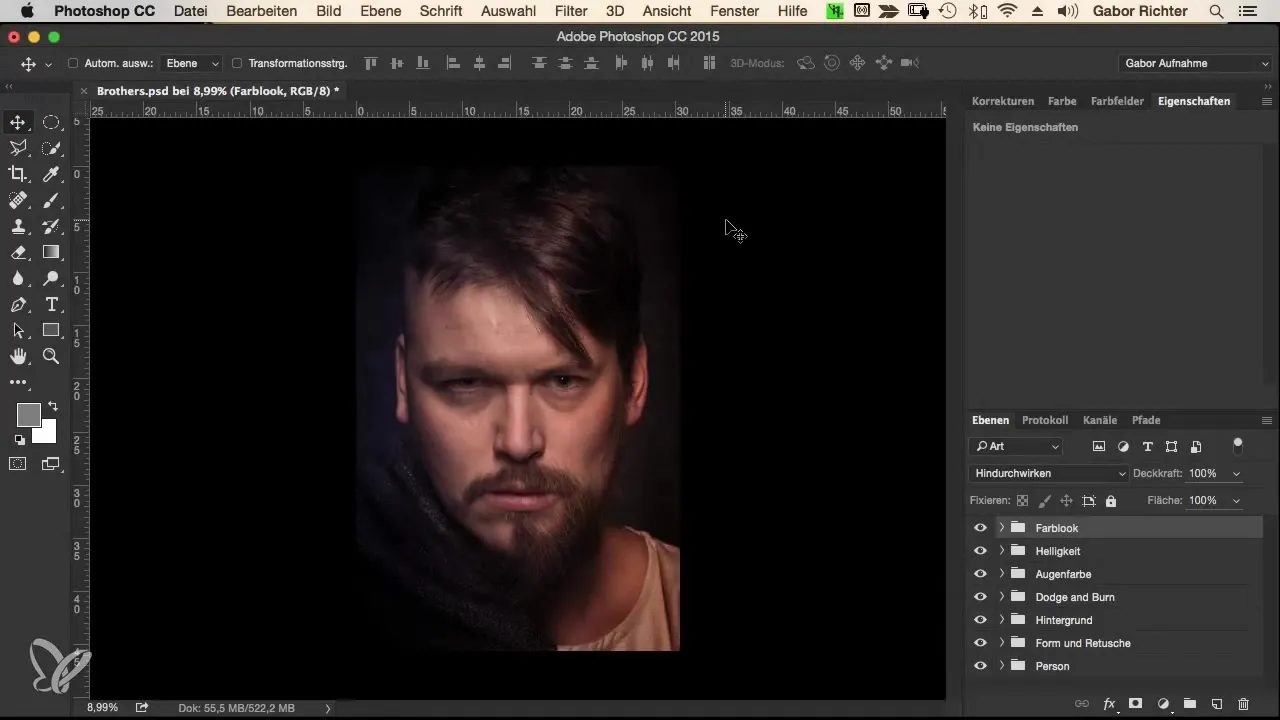
Vous allez maintenant convertir cette image en un objet dynamique. C'est important, car vous souhaitez appliquer différents filtres de manière non destructive. Allez dans le menu et choisissez l'option « Convertir en objet dynamique ». Ensuite, nous appliquerons le filtre « Caméra RAW », que vous connaissez normalement des données RAW.
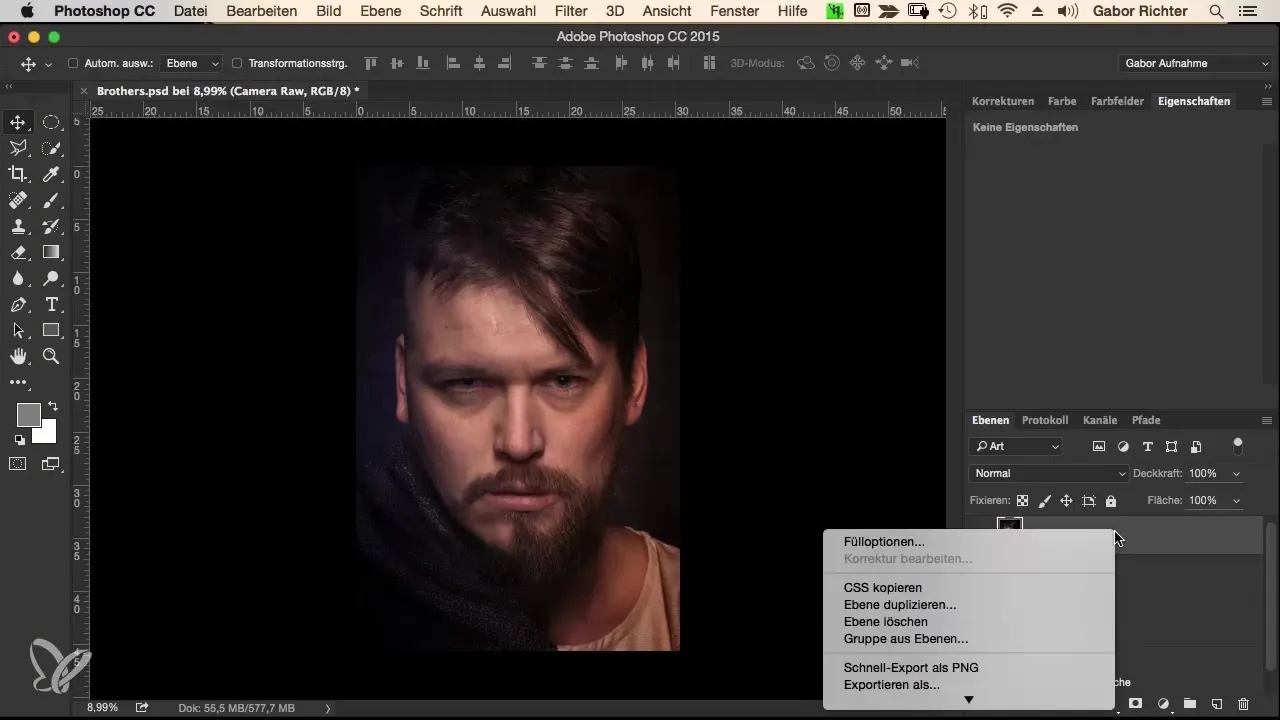
Dès que le filtre est appliqué, vous pouvez procéder au premier ajustement. Commençons par les lumières. Regardez les curseurs dans la fenêtre de Caméra RAW et déplacez légèrement le curseur des lumières vers la droite pour augmenter les hautes lumières. Une valeur de +10 devrait suffire ici pour obtenir une légère amélioration.
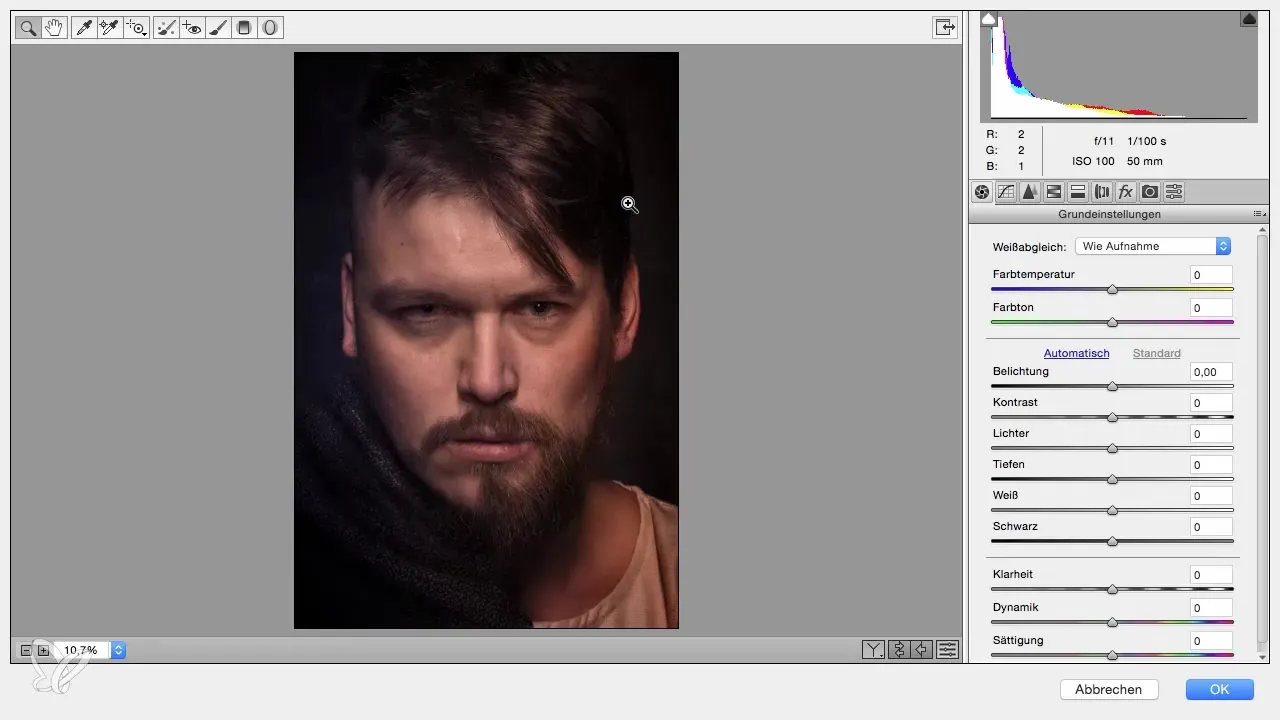
Ensuite, réglons la clarté. Ce curseur renforce les contours de l'image. Déplacez le curseur de clarté vers la droite et observez comment l'image change. Vous devriez sentir que les contours sont accentués. Une valeur d'environ +30 devrait être optimale ici pour donner plus de profondeur à l'image.
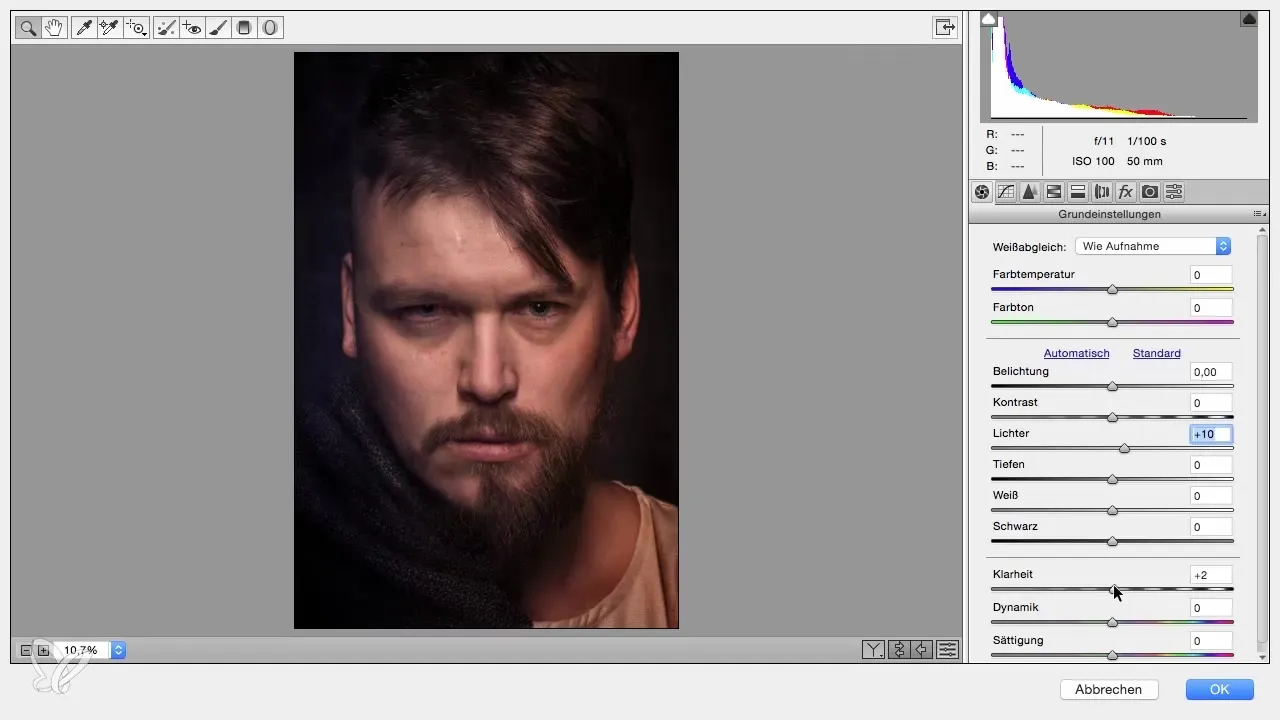
Un autre ajustement important concerne les couleurs. Pour augmenter l'intensité des couleurs, déplacez le curseur de dynamisme vers la droite à environ +20. Pour obtenir une image colorée équilibrée, vous pourriez également réduire la saturation – mais pensez à la nécessité de le faire. Pour cette étape, laissez simplement la saturation inchangée.
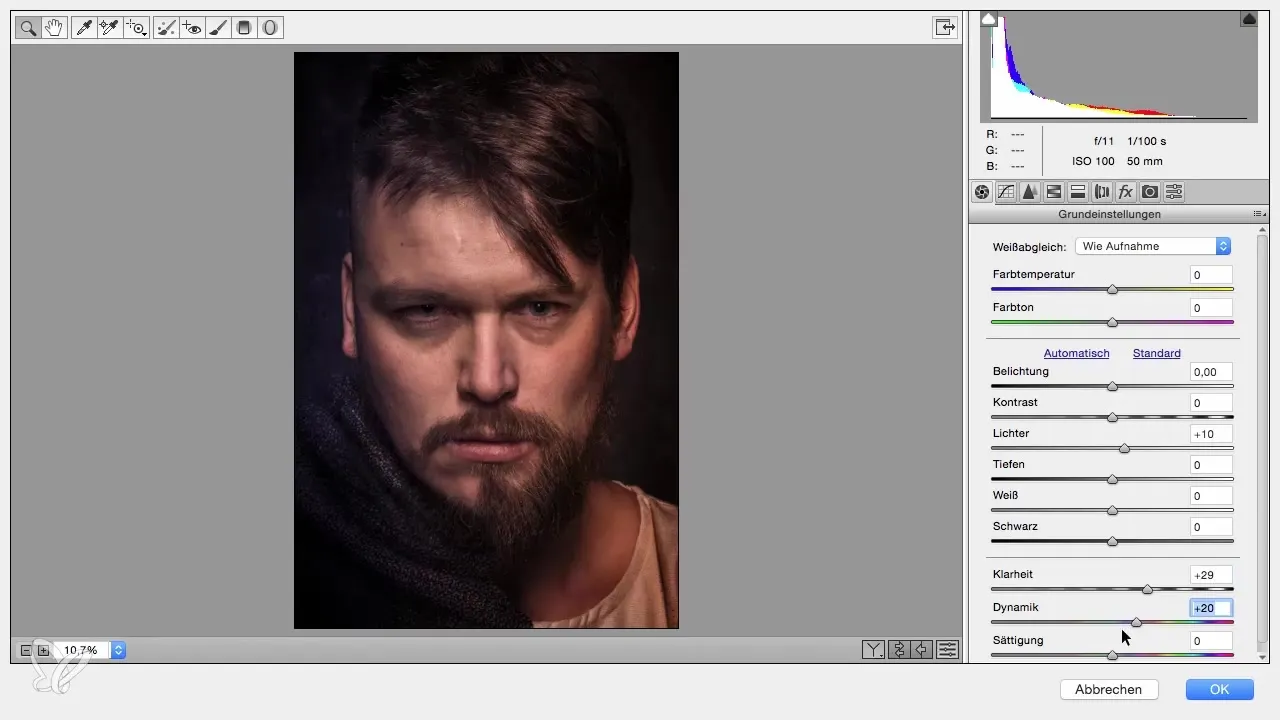
Rendez-vous maintenant dans le troisième onglet du filtre Caméra RAW et réglez le rayon de netteté à 0,5. Cela vous permettra de mieux juger de la netteté de votre portrait. Ensuite, augmentez le montant à environ 70 ou 80 pour assurer une netteté croquante à la fin.
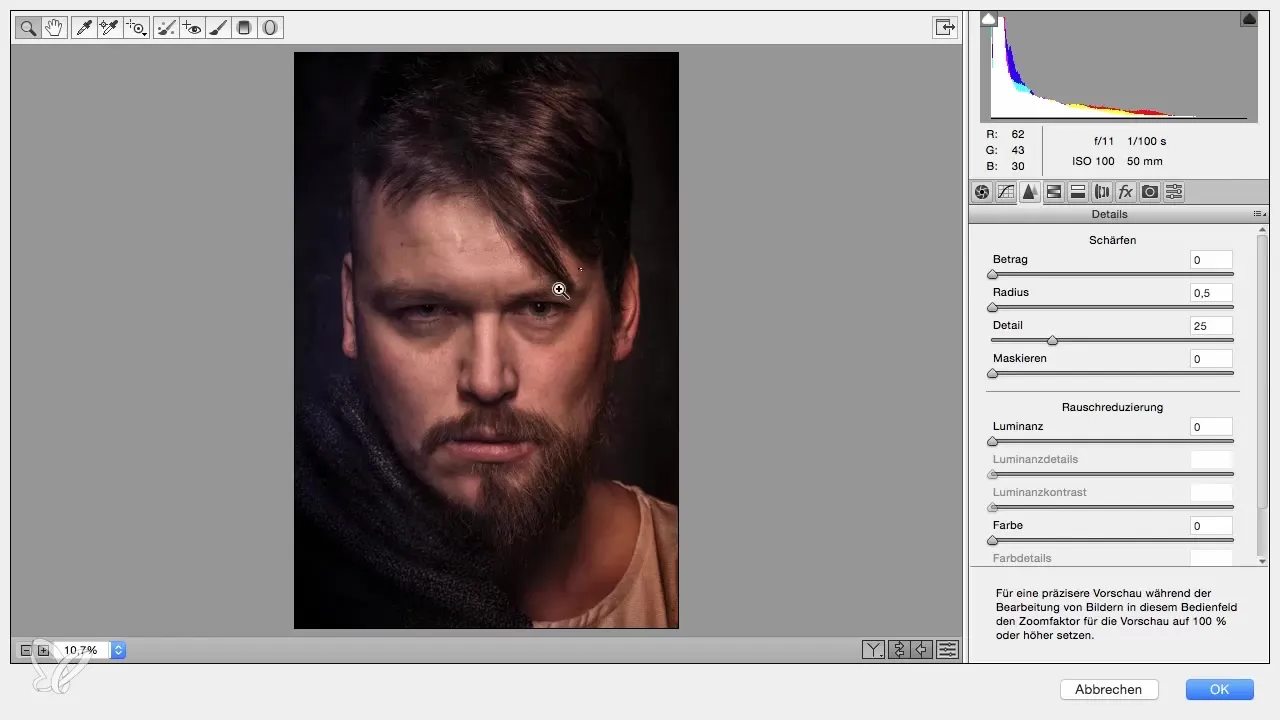
Vous allez maintenant ajuster la température de couleur de votre image pour harmoniser les différentes teintes. Utilisez pour cela le filtre dégradé et tirez un dégradé sur la zone souhaitée. Assurez-vous de garder la température de couleur fraîche à environ -20 pour la partie gauche et chaude à environ +15 pour la partie droite.
Lorsque vous vérifiez l'image, faites attention au fait que la partie inférieure est peut-être un peu trop sombre. Réfléchissez à un éventuel ajustement de l'exposition. Corrigez l'exposition légèrement seulement pour obtenir un résultat harmonieux.
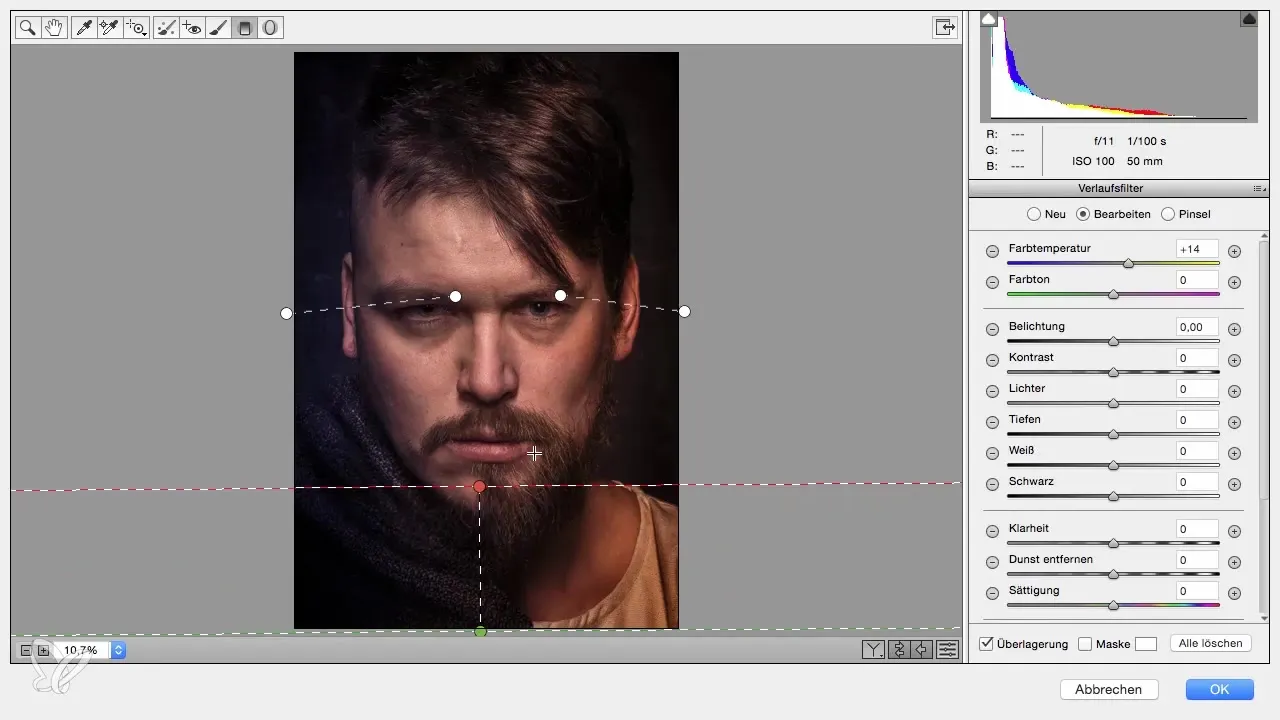
Vous pouvez maintenant vous attaquer à un autre ajustement sur le visage. Utilisez le filtre radial pour mettre en valeur le visage sans changer drastiquement l'exposition. Ici, vous devriez augmenter légèrement le curseur de clarté pour accentuer les traits du visage.

Dans la dernière phase, vous ferez une comparaison avant-après pour vous assurer que vous êtes satisfait du résultat. La meilleure chose à propos de ce flux de travail est que vous pouvez apporter des ajustements à tout moment. Si la profondeur de couleur ou le contraste ne vous plaisent pas, vous pouvez ajuster ces valeurs avant de finaliser le projet.
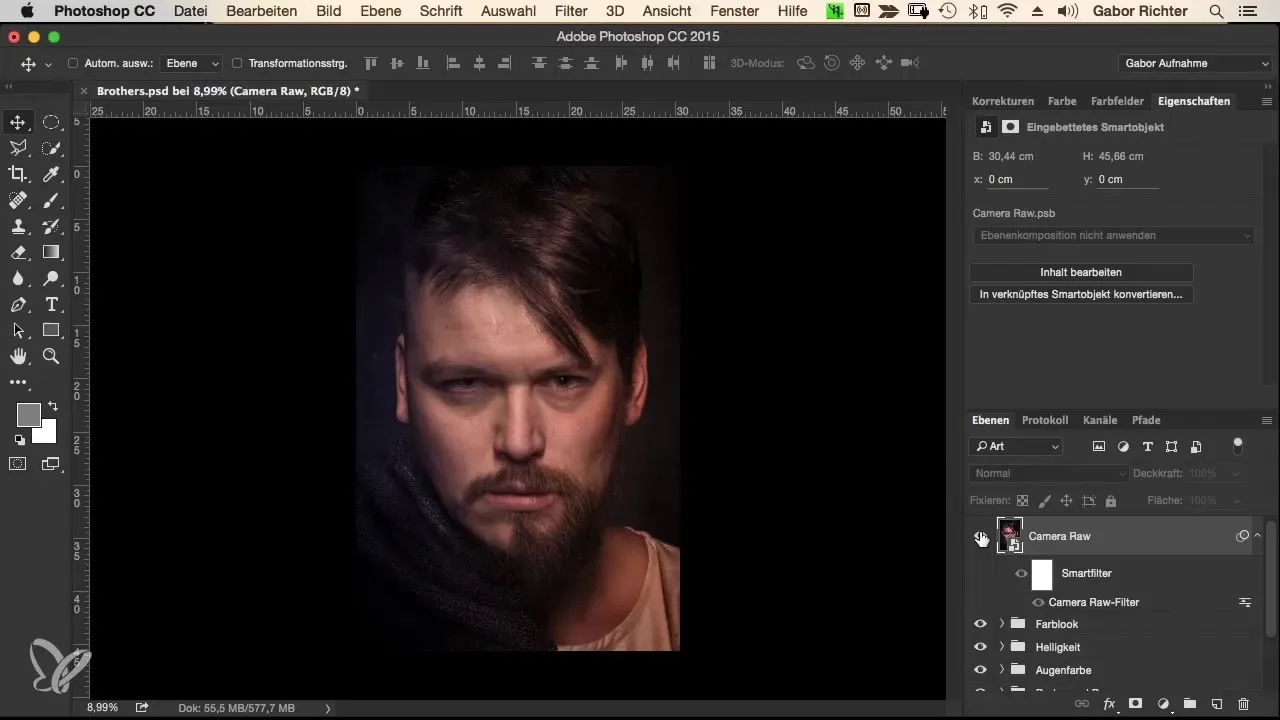
Une fois que vous avez effectué tous les ajustements souhaités, vous pouvez placer ce calque dans un dossier et enregistrer la version finale de votre portrait. Vérifiez-la une dernière fois pour vous assurer qu'elle correspond à vos attentes.
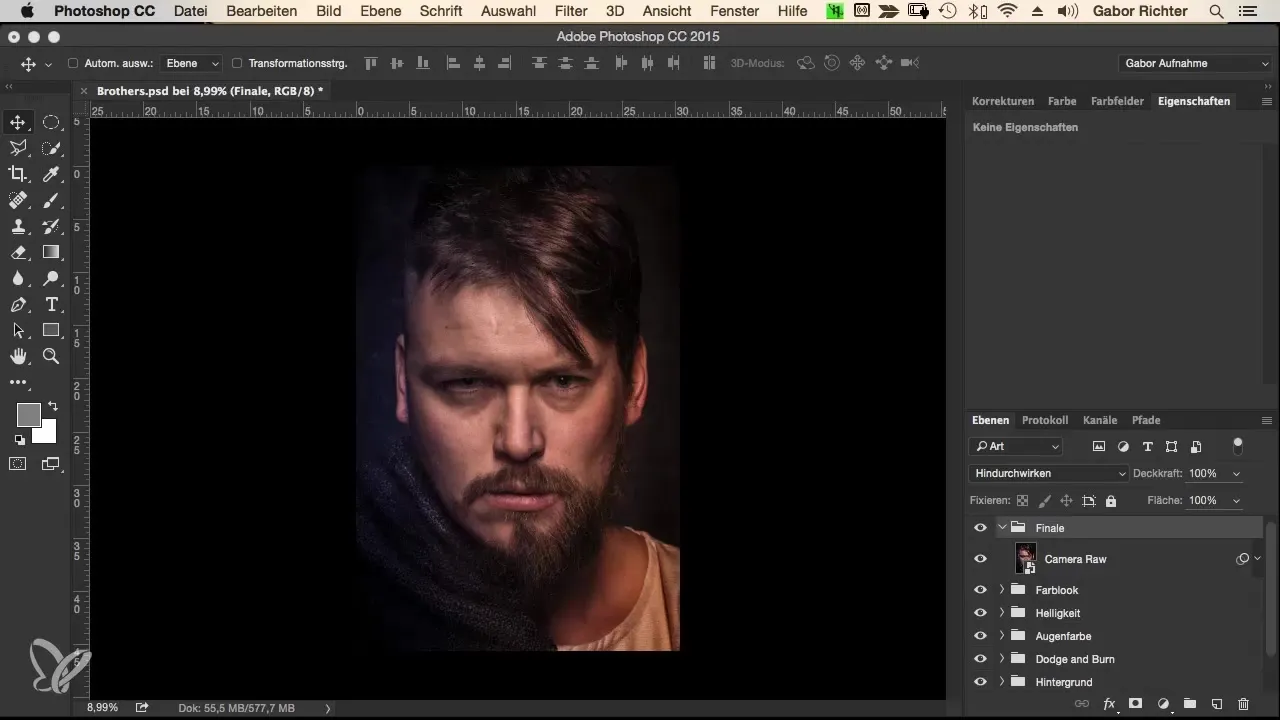
Résumé – Fusion – Le flux de travail de morphing dans Photoshop – 14 finales
Ce guide vous donne un aperçu détaillé de la façon dont vous pouvez traiter un portrait avec efficacité sur un seul calque dans Photoshop. Vous apprendrez à faire ressortir les caractéristiques uniques de votre image avec le filtre « Caméra RAW », tout en effectuant des ajustements précieux sur la lumière, la clarté et la température des couleurs.
Questions fréquentes
Comment convertir une image en objet dynamique ?Cliquez avec le bouton droit sur le calque et choisissez « Convertir en objet dynamique ».
Que faire si les couleurs ne sont pas harmoniques ?Expérimentez avec les curseurs de dynamisme et de saturation pour ajuster les couleurs.
Puis-je modifier les ajustements effectués plus tard ?Oui, car vous utilisez un objet dynamique dans le flux de travail, les ajustements sont non destructifs.
Y a-t-il des recommandations spécifiques pour l'utilisation du curseur de clarté ?Une valeur entre +30 et +40 donne généralement une profondeur d'image agréable.
Comment puis-je régler la netteté des portraits au mieux ?Réglez le rayon de netteté à 0,5 et le montant à environ 70 à 80.


